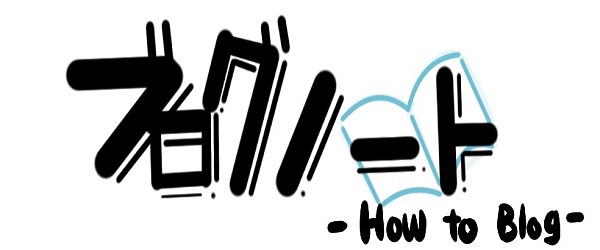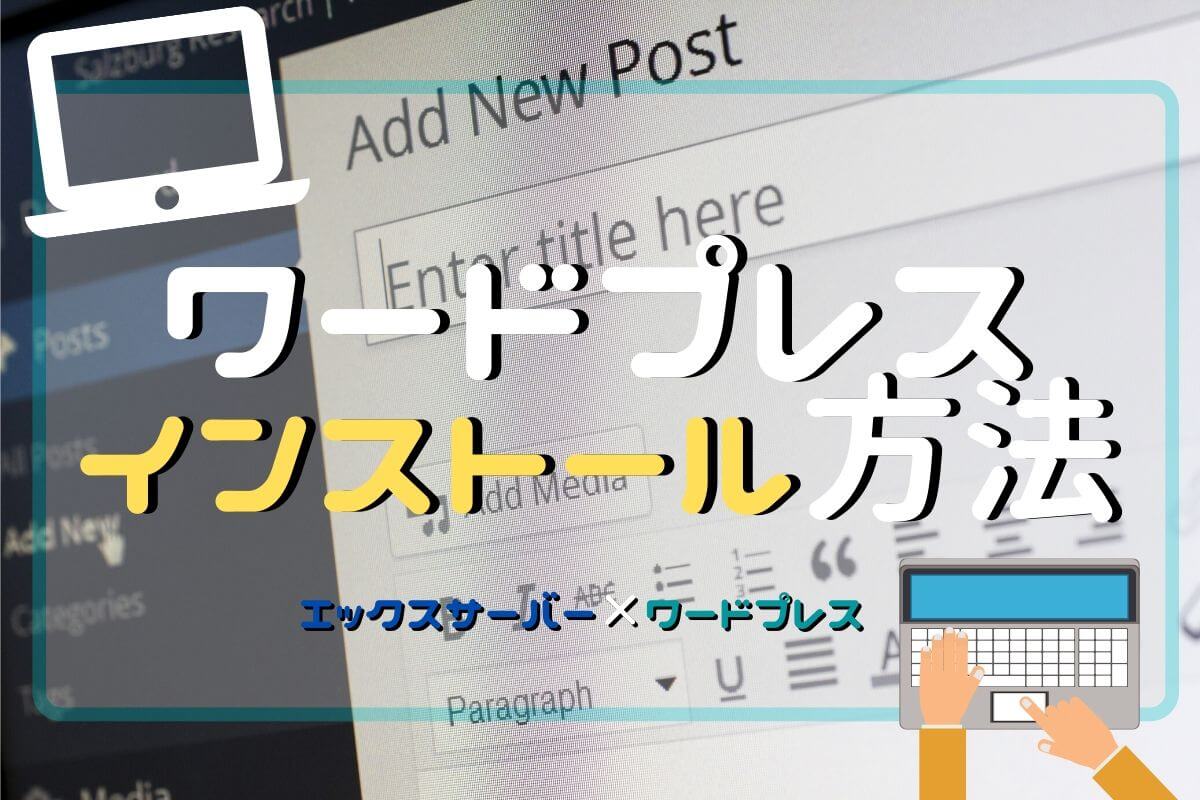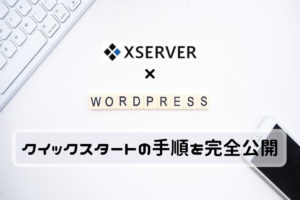【 初心者向け 】新規ドメイン取得~ワードプレスのインストールまで第3弾。
1.ドメインの取得方法
2.エックスサーバーにドメインを設定
3.ドメインにワードプレスをインストール(←今ここ)
前回までで新規ドメインの取得からサーバーへの連携まで完了しました。
今回は取得したドメインにワードプレスをインストール、そしてブログを始めるまでに必要な初期設定の手順をお伝えします。
初心者向けに画像多めで解説しているのでゆっくり作業を進めていきましょう。
ワードプレスのインストール
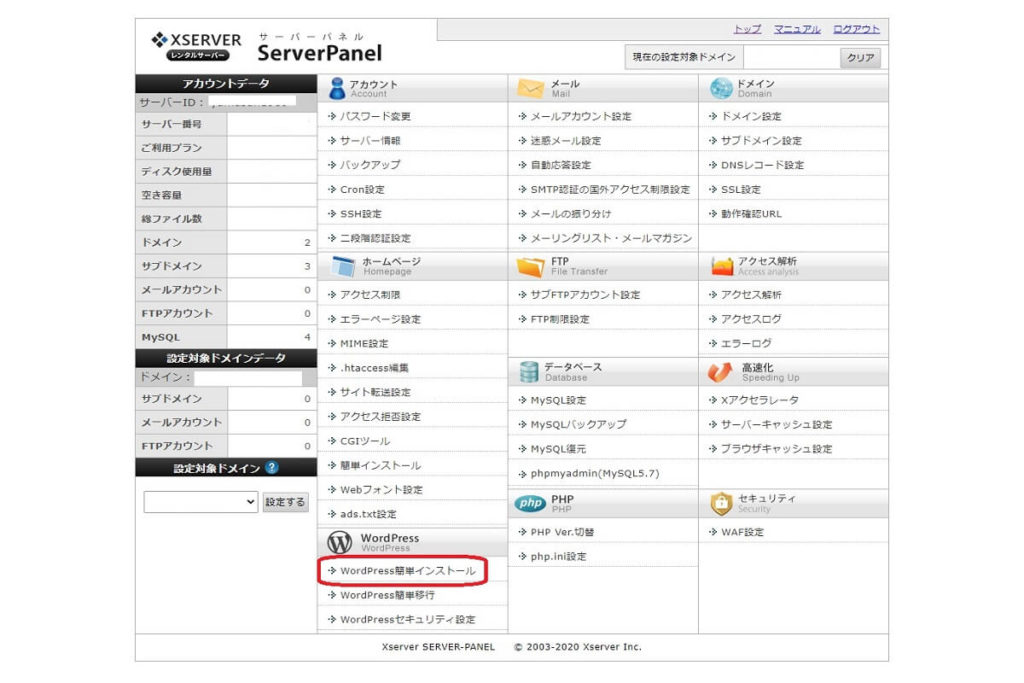
エックスサーバー の【 サーバーパネル 】にログインします。
画面左下の【 WordPress簡単インストール 】をクリック。
ブログの管理者情報を入力
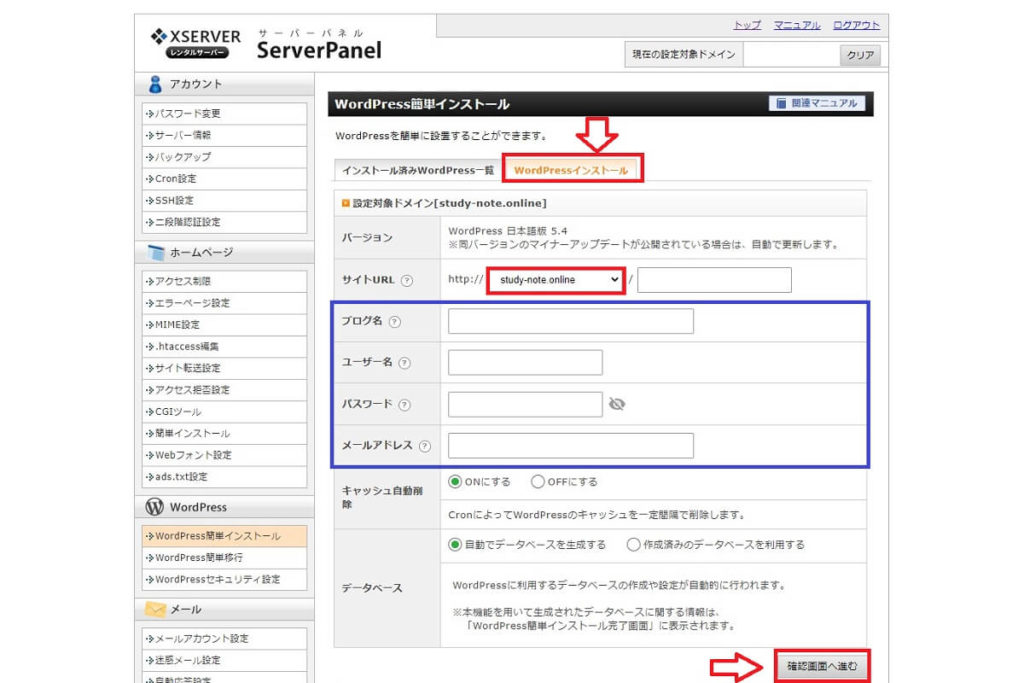
一番上の赤枠部分のタブに切り替えます。
まずはサイトURLがワードプレスをインストールしたいドメインであることを確認してください。
次に青枠内のブログ管理者情報を入力しましょう。
ここの内容はほとんどがあとからも変更できるので深く考えなくても大丈夫でしょう。
*ユーザー名だけはあとから変更ができません。
インストール前に要確認!
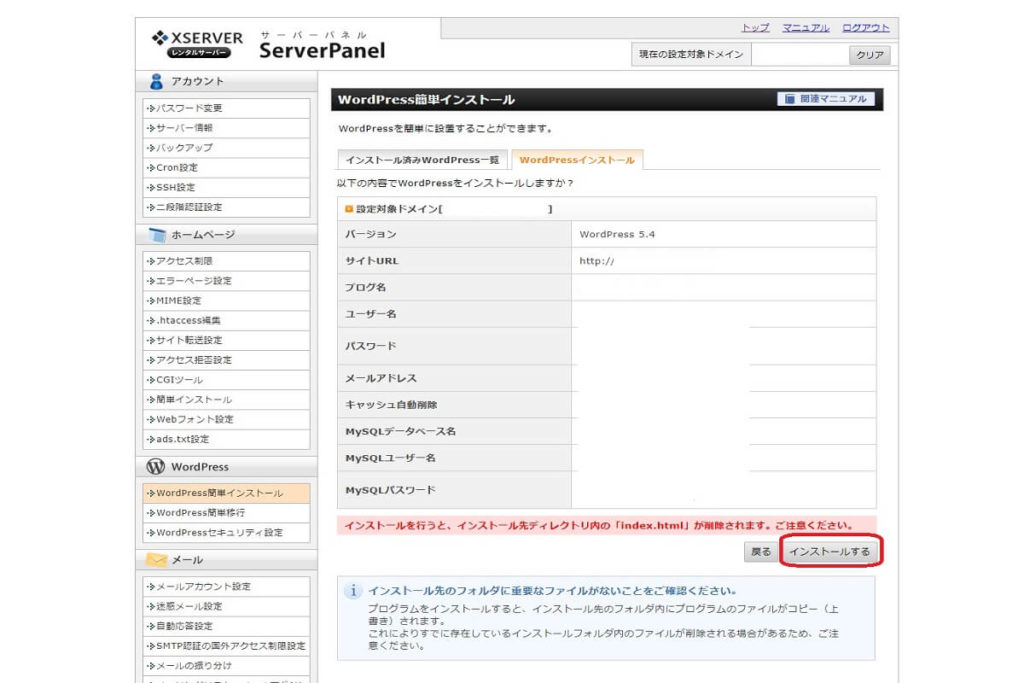
ここで内容の確認をして問題がなければ【 インストールする 】をクリック。
複数サイトを運営している場合
新しいドメインではなく今まで書いてきたワードプレス(URL)にインストールすると白紙で上書きされることになってデータが消えます。
ワードプレスのインストール完了
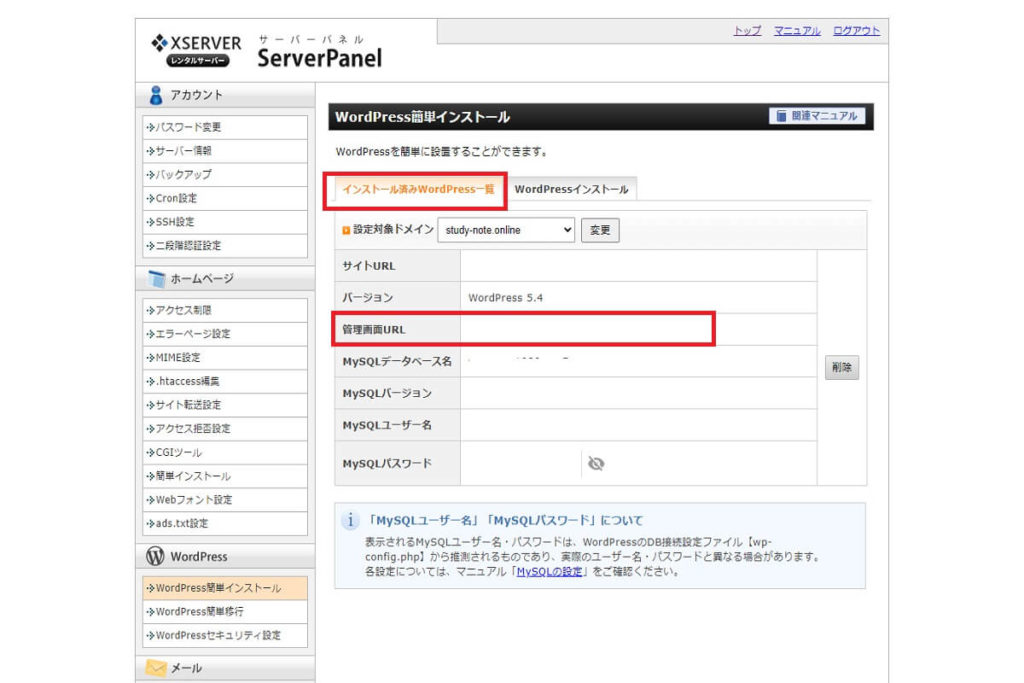
もう一度エックスサーバー の【 サーバーパネル 】にログインして【 WordPress簡単インストール 】を開きます。
【 インストール済みWordPress一覧 】のタブに先ほどインストールした内容が反映されていればOK。
赤枠内の【 管理画面URL 】からログインしてワードプレス側の設定を行います。
ワードプレス初期設定 – サイトアドレスの変更
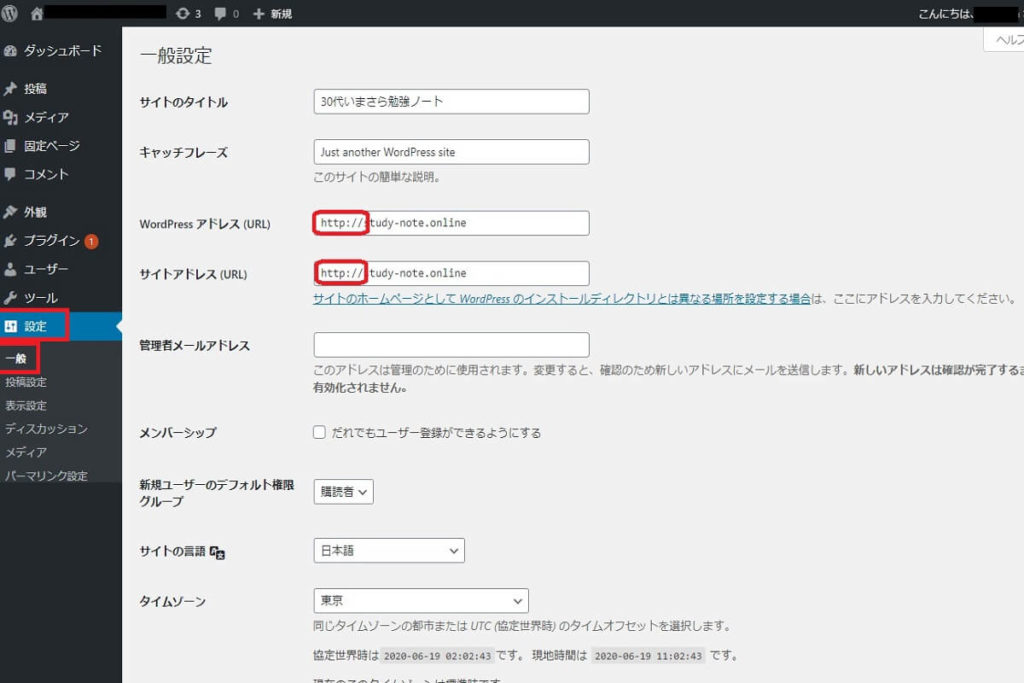
昔は手作業をしてましたがSSL化はプラグインで一発解決できます>プラグイン>新規追加> Really Simple SSL で検索(公式サイトはこちら)
最後にワードプレス側のSSL設定をやっていきます。
先ほどと同じように画面左側の【 設定 】から【 一般 】をクリック。
赤枠内の【 WordPressアドレス 】と【 サイトアドレス 】を変更します。
【 http:// 】の部分を【 https:// 】と書き換えるだけです。
*下記画像参照
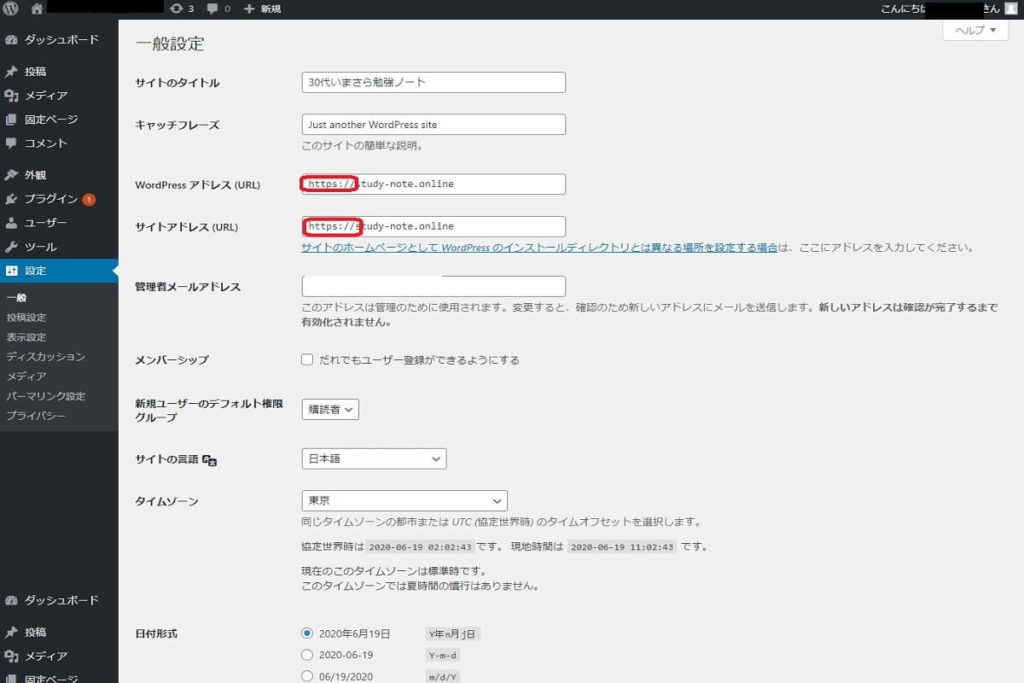
書き換えができたら【 変更を保存 】をクリック。
パーマリンクの設定方法

パーマリンクは記事が増えてから変更すると重大なデメリットが発生するのでWordPressを開設したらすぐに設定をチェックしておきましょう。
*パーマリンクの設定を行うことでブログ記事ごとの固有アドレスを任意で設定できるようにします。
設定→パーマリンクを選択
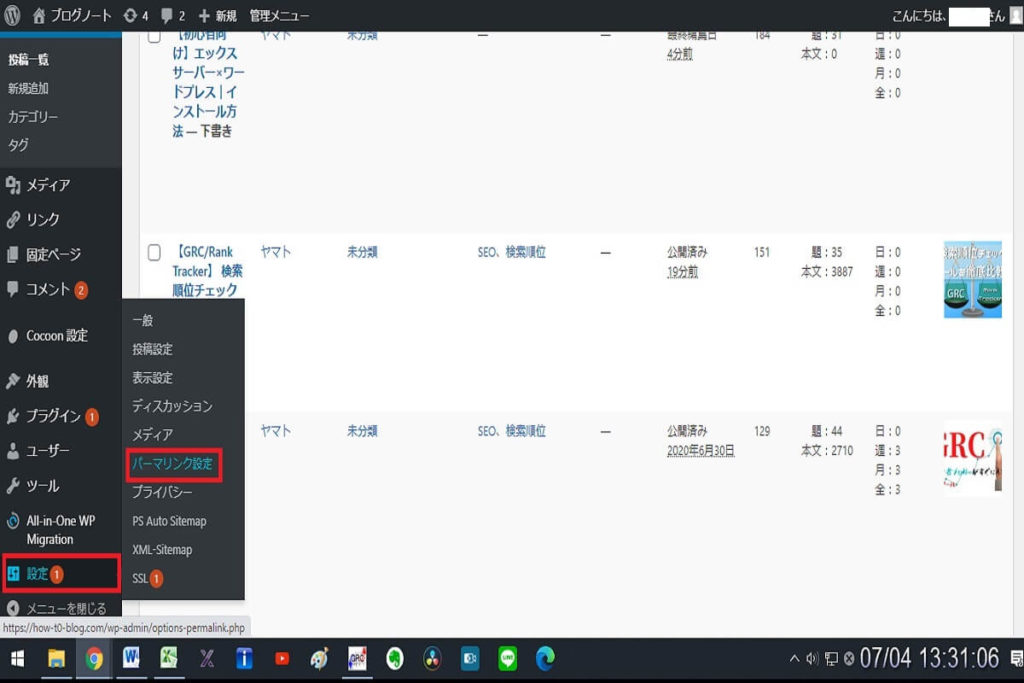
ダッシュボードの左側にある【 設定 】→【 パーマリンク設定 】をクリック。
カスタム構造を選択
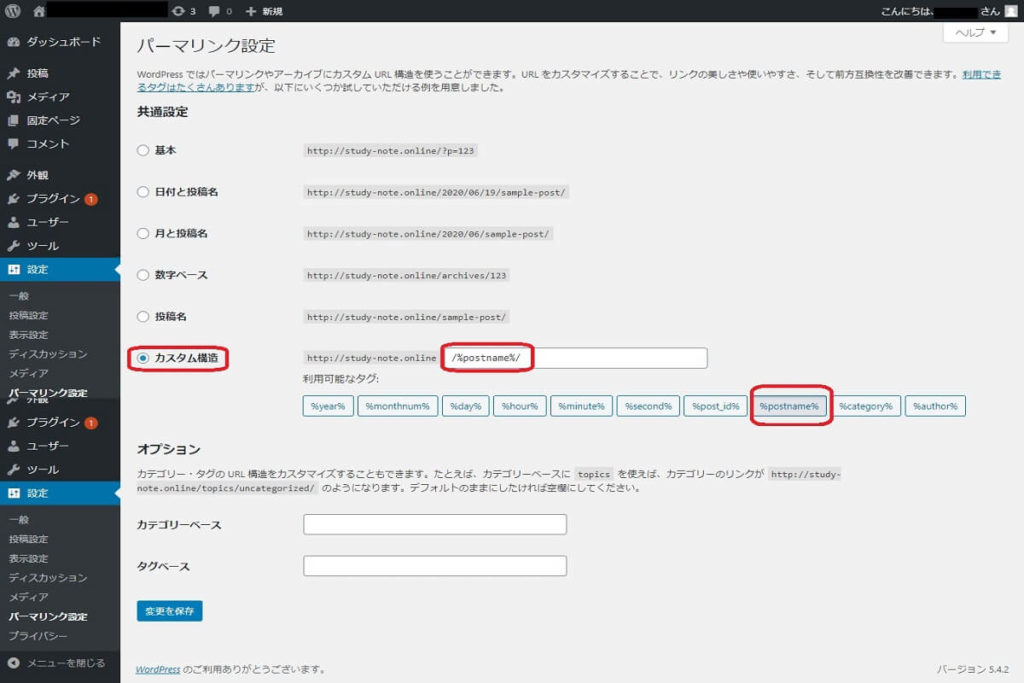
【 共通設定 】のなかから【 カスタム構造 】を選択します。
赤枠内に【 /%postname%/ 】と入力しましょう。
*もしくは下の一覧をクリックすれば自動入力されます。
選択したら【変更を保存】で完了です。
*保存後に黒点の位置が変わってる場合がありますが大丈夫です。
パーマリンクの設定完了
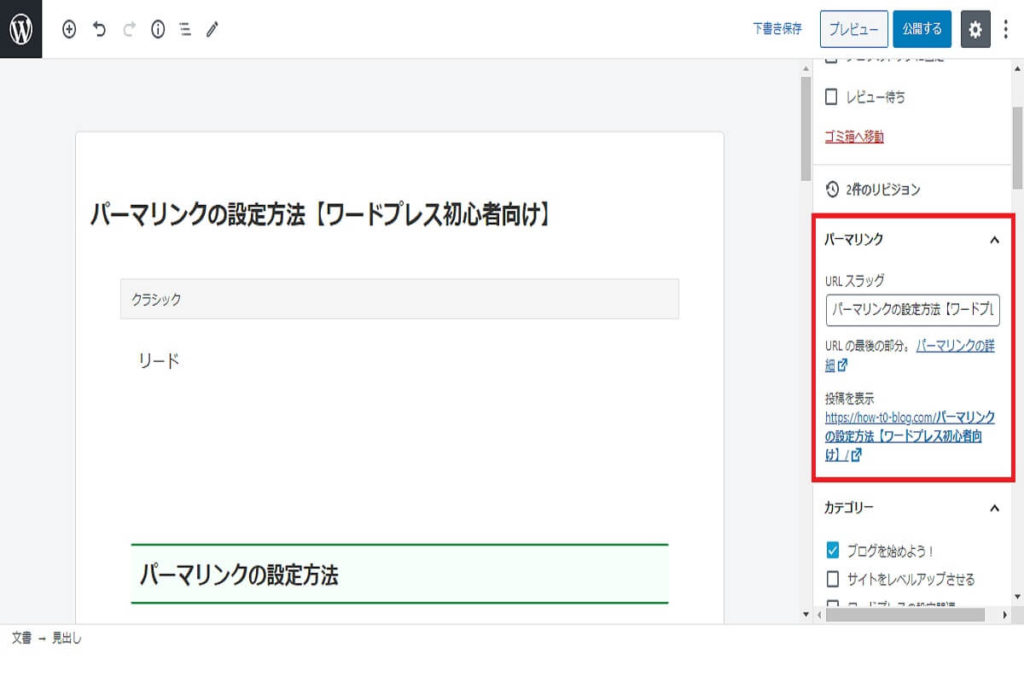
投稿ページで右側でパーマリンクの設定ができるようになりました。
この画面が表示されない時は以下の点が考えられます。
投稿ページ・固定ページのパーマリンクが編集できない
設定は完了したのに投稿ページや固定ページの作成画面を開いても・・・
- パーマリンクの項目が見当たらない。
- もしくはパーマリンクが変更できない形になっている。
そんなときはタイトルと本文を一行でも書いて「 下書き保存 」を押してからもう一度確認してみてください。
そもそもパーマリンクとは?
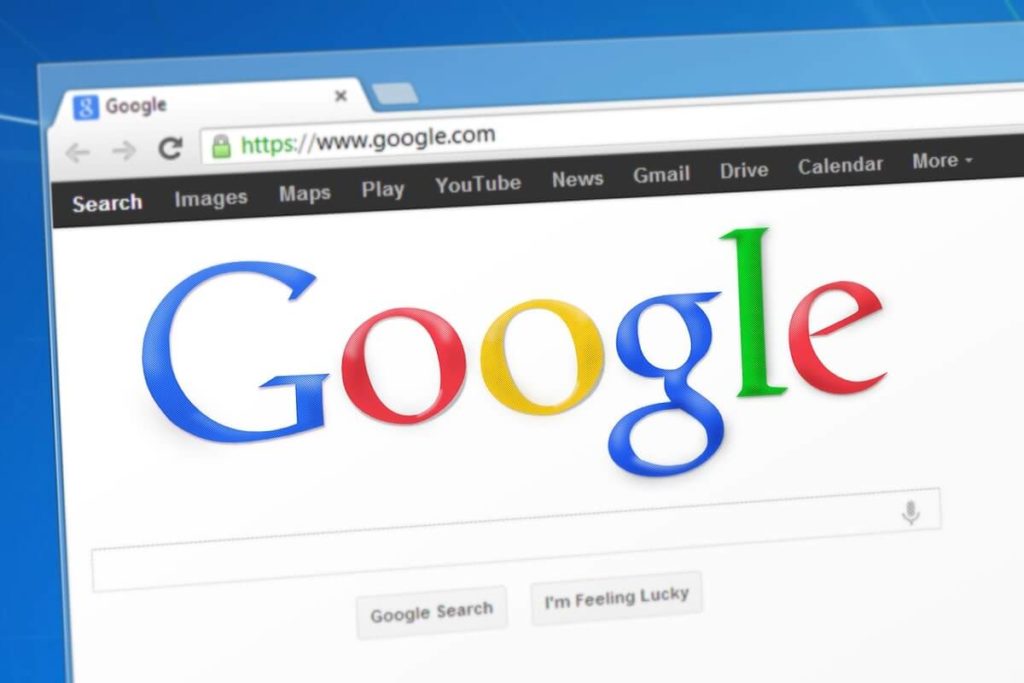
パーマリンクとはWEBページごとのURLのこと。
このページで言うと太字の部分「https://how-t0-blog.com/how-to-set-permalink」
のちほど紹介するがパーマリンクのつけ方でSEO評価に影響があるので初期段階であたまに入れておくことをおすすめする。
パーマリンクを途中で変更すると

記事の冒頭でパーマリンクは初期段階で設定すべきとお伝えしましたが、それはSEOや作業効率において大きなデメリットが発生してしまうため。
パーマリンクを途中で変更することによるデメリットについてお伝えします。
内部リンクや外部リンクが無効になる
1つ目はURLが変更になることで設定してあったリンクが無効になること。
SEOではリンク数が影響しているということを聞いたことがあるかと思います。
自分のサイト内で記事をつなげる「内部リンク」であれば作業の手間は増えますが、一つずつ直していけば取り戻すことができます。
しかし他サイトで紹介された場合などの「外部リンク」の場合修正はほぼ不可能。
せっかくの被リンクを捨てるようなものなので非常にもったいない。
内部リンクをチェックできるプラグイン
内部リンクをチェックできるプラグインがあります。
内部SEOを高めるためには必須ともいえるプラグインなのでぜひ使い方を覚えておきましょう。

ソーシャルカウントがリセットされる
ソーシャルカウントとはSNSでシェアされた回数のこと。
多くの人にシェアされるということはそれだけ有益な記事としてSEO的に評価されます。
しかしURLが変更になることでソーシャルカウントがリセットされてしまうので先ほどの被リンクと同様にSEO評価が下がる結果に。
最適なパーマリンクの決め方
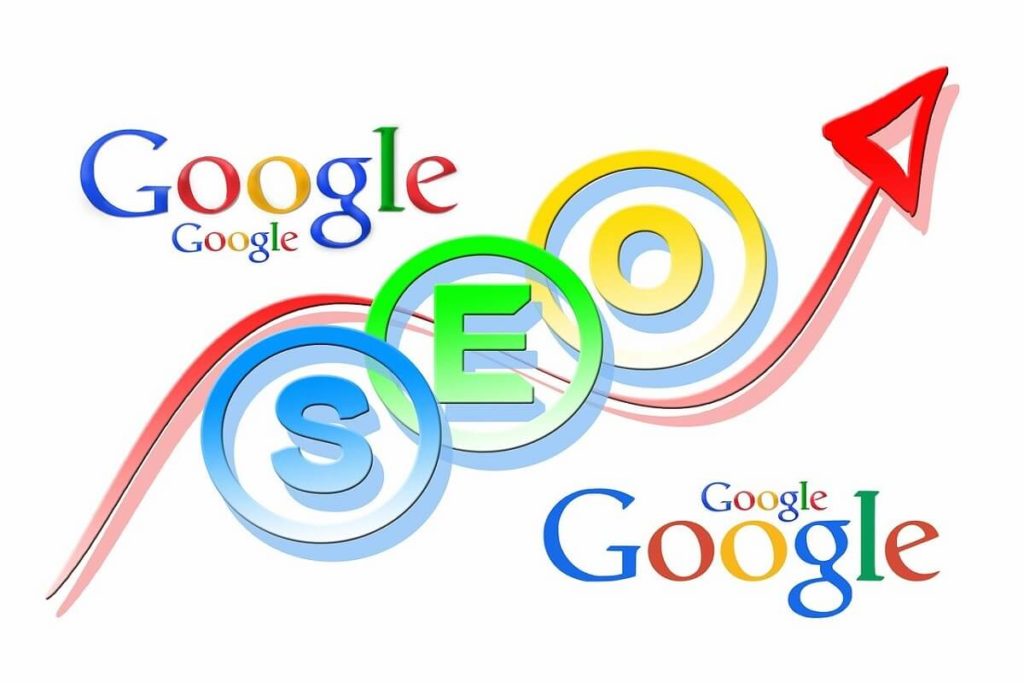
\最適なパーマリンクを決めるポイント/
・長すぎない
・日本語を使わない
・ページに関連のある単語
1つめは短いURLは長いURLよりもわずかに順位が高くなる傾向があるといったデータがあります。
2つめは日本語でパーマリンクを設定すると外部サイトでエラーが発生する恐れが。
なので3つめとも関連しますが、ページに関連のある単語をアルファベットで設定することでURLからページ内容を推測しやすくなりSEO的にも良いとされています。
サイトのURL構造はできる限りシンプルにします。論理的かつ人間が理解できる方法で(可能な場合はIDではなく意味のある単語を使用して)URLを構成できるよう、コンテンツを分類します。
https://support.google.com/webmasters/answer/76329?hl=ja
これで新規ドメイン取得からワードプレスのインストールまで完了です。
お疲れ様でした!